Kaip pataisyti „CapCut“ neeksportuojamą

Nesvarbu, ar kuriate įdomų turinį pagal madingą TikTok melodiją, ar reklaminį fragmentą, demonstruojantį jūsų prekės ženklą, „CapCut“ gali padėti jums tai padaryti teisingai.
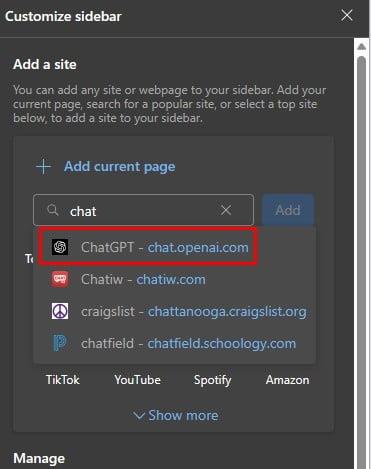
Žinodami, kaip pridėti „ChatGTP“ prie „Microsoft Edge“ šoninės juostos, galite greitai ją pasiekti. Sutaupysite laiko, nes nereikės eiti į jos svetainę ir akimirksniu gausite reikiamą informaciją. Bet kas tiksliai yra „ChatGPT“ ir kaip galite jį įtraukti į šoninę juostą? Skaitykite toliau, kad sužinotumėte.
Kas yra ChatGPT?
Galbūt anksčiau esate susidūrę su terminu „ChatGPT“, bet dar neišsiaiškinote, kas tai yra arba ką jis gali padaryti. Taigi, kas yra „ChatGPT“? Tai OpenAI sukurtas AI pokalbių robotas, kuris yra išmokytas padėti atlikti daugybę užduočių. Tai reiškia „ Generatyvus iš anksto apmokytas transformatorius “, o šiuo metu naudojama versija yra GPT-3.5, skirta ne aukščiausios kokybės vartotojams. Jame naudojamas gilus mokymasis, kad naudotojams tekstas skambėtų kiek įmanoma žmogiškiau ir būtų kuo informatyvesnis. Galite paprašyti ChatGOT parašyti, pavyzdžiui, sveikinimo kortelę arba papasakoti gerą tėčio pokštą. Jį galima naudoti kaip tyrimo įrankį ir lengvai kurti turinį. Svarbu pažymėti, kad „ChatGPT“ informacija yra atnaujinta tik iki 2021 m., o tekste „bo“ teigiama, kad ji gali pateikti netikslią informaciją.
Teksto laukelyje įveskite kažką panašaus į „sukurti sveikinimo užrašą“, ir „ChatGPT“ jį sukurs. Visada geriausia patikrinti, kas buvo sukurta, ir atlikti reikiamus pakeitimus, nes gali tekti pridėti vardus ar datas ir taip suasmeninti tekstą. Šis natūralios kalbos apdorojimo įrankis šiuo metu yra nemokamas, nes yra tyrimo stadijoje, tačiau mokama 20 USD per mėnesį prenumerata suteiks jums greitesnį atsakymo laiką ir prieigą net tada, kai yra visa talpa. Kai kurie vartotojai pranešė, kad negali juo naudotis, nors yra „Premium“ vartotojai, todėl geriausia ištirti, ką siūlo „premium“ prenumerata, kad pamatytumėte, ar ji verta pinigų.
Kaip pridėti „ChatGTP“ prie „Microsoft Edge“ šoninės juostos Pridėkite „ChatGTP“ prie šoninės juostos
Dabar žinote, kas yra „ChatGPT“, ir tai yra kažkas, prie kurio norite turėti prieigą. Galite eiti į jos svetainę, tačiau norint sutaupyti laiko, geriausia pridėti ją prie „Edge“ šoninės juostos. Tai galite padaryti spustelėję pliuso piktogramą šoninėje juostoje. Jei naršyklėje nematote šoninės juostos, žr. toliau pateiktą skyrių , kaip padaryti, kad būtų rodoma šoninė juosta . Įveskite chat.openai.com ir, kai jis pasirodys rezultatuose, spustelėkite jį, o po to dešinėje yra mėlynas pridėjimo mygtukas.

ChatGPT parinktis iš paieškos rezultatų
Po to šoninėje juostoje pamatysite „ChatGPT“ piktogramą, kurią turėsite spustelėti, kad galėtumėte pasiekti ateityje. Turėsite prisiregistruoti gauti paskyrą, bet taip pat turėsite galimybę prisijungti naudodami „Microsoft“ arba „Google“ paskyrą.
Kai baigsite prisiregistravimo procesą, „ChatGPT“ piktograma visada bus matoma šoninėje juostoje. Jei kada nors reikės iš naujo perskaityti „ChatGPT“ informaciją , spustelėkite „ChatGPT“ piktogramą, o po to – trijų eilučių meniu viršuje, kairėje. Bus rodomi visi ankstesni įrašai ir spustelėkite tą, kurį norite perskaityti iš naujo. Taip pat pastebėsite pieštuko ir šiukšliadėžės piktogramą. Pieštuko piktograma leidžia redaguoti įrašą, o šiukšliadėžės piktograma – ištrinti.

„ChatGPT“ įrašų žurnalas
Kaip padaryti, kad „Microsoft Edge“ šoninė juosta būtų rodoma
Jei niekada jos nenaudojote, gali tekti išmokti įjungti šoninę juostą. Todėl bus sunku laikytis aukščiau pateiktų nurodymų. Norėdami įjungti šoninę juostą „Edge“, spustelėkite tris taškus viršutiniame dešiniajame kampe ir eikite į nustatymus . Nustatymuose spustelėkite šoninės juostos parinktį n iš parinkties kairėje. Įjunkite parinktį Visada rodyti šoninę juostą ir ji bus rodoma dešinėje.

Visada rodyti šoninės juostos parinktį „Edge“.
Patarimai, kaip efektyviai naudoti „ChatGPT“.
Norint išnaudoti visas „ChatGPT“ galimybes, geriausia naudoti glaustas komandas. Pavyzdžiui, įveskite „sukurti sveikinimo užrašą“ ir įveskite. Jei pastebėsite kokių nors klaidų ar rezultatų, kuriais esate nepatenkinti, paprašykite pabandyti dar kartą. Kuo ilgesnis atsakymas, tuo didesnė tikimybė suklysti.
Jei vertimo tikslais naudojate ChatGPT, įveskite komandą, pvz., „Išversti į prancūzų kalbą: Sveiki! Kaip laikaisi? Ar tu laisvas rytoj pietums? Paspauskite „Enter“ ir kantriai laukite „ChatGPT“ vertimo. Visada atminkite, kad „ChatGPT“ yra nebaigtas darbas, todėl protinga dar kartą patikrinti jame pateiktą informaciją. Be to, geriausia tik paprašyti „ChatGPT“ atlikti vieną veiksmą vienu metu, kad negautumėte jokios informacijos, kurios niekada neprašėte.
Pavyzdžiui, galite paprašyti sukurti receptą ir paspausti Enter. Kai jis pateikia receptą, įvedate kitą komandą, kad išverstumėte jį į ispanų kalbą. Ji prisimins ankstesnį tekstą, kad galėtumėte atlikti šiuos veiksmus:
Kuo trumpesnės komandos, tuo geriau.
Papildoma literatūra
Jei norite gauti daugiau informacijos apie tai, kaip naudotis ChatGPT , mes jums padėsime. Be to, jei jūs taip pat ieškote „ChatGPT“ alternatyvų , čia yra keletas, kurie jus gali sudominti. Atminkite, kad taip pat galite naudoti paieškos juostą, jei ieškote konkrečios temos.
Išvada
ChatGPT yra patogus įrankis, kai reikia išversti tekstą, kodą, kurti tekstą įvairioms progoms ir kt. Jį galima lengvai pridėti prie „Microsoft Edge“ naršyklės, kad būtų lengva pasiekti. Jei kada nors norėsite dar kartą perskaityti ką nors, ką jums suteikė „ChatGPT“, galite naudoti trijų eilučių meniu parinktį, kad pasiektumėte anksčiau pateiktą tekstą. Ar „ChatGPT“ yra įrankis, kurį, jūsų manymu, naudosite dažnai? Praneškite man toliau pateiktuose komentaruose ir nepamirškite pasidalinti straipsniu su kitais socialinėje žiniasklaidoje.
Nesvarbu, ar kuriate įdomų turinį pagal madingą TikTok melodiją, ar reklaminį fragmentą, demonstruojantį jūsų prekės ženklą, „CapCut“ gali padėti jums tai padaryti teisingai.
Jei pavargote įvaldyti vanilės Minecraft: Java Edition pasaulį, galite suteikti žaidimui naujos gyvybės pridėdami modifikacijų ir duomenų paketų, įskaitant
Sužinokite, kaip sužinoti, kam nepatiko jūsų „YouTube“ vaizdo įrašas, naudodami šiuos puikius sprendimus ir geriau suprasti savo auditoriją.
GIF yra nuostabios funkcijos, skirtos kam nors perduoti specialią žinią. Nesvarbu, ar tai apibūdinti savo emocijas, ar situaciją, tai daug veiksmingiau
Norite sužinoti ir atnaujinti savo „WordPress“ diegimo PHP versiją? Yra keletas būdų tai padaryti. Vykdykite šį vadovą, kad sužinotumėte, kaip tai padaryti.
Ištaisykite „Viber“ klaidą Ši nuotrauka nepasiekiama naudodamiesi šiais paprastais trikčių šalinimo patarimais, kad jūsų ryšio srautas nebūtų paveiktas.
Statyba yra didelė „Zelda legenda: Karalystės ašaros“ (TotK) patirties dalis. Su smagiais naujais sugebėjimais, tokiais kaip Ultrahand, galite susilieti
Kai kuriate dažnai naudojamą puslapį „Notion“, galite suprasti, kad naudodami jį kaip šabloną sutaupysite laiko ateityje. Na, jūsų laimei, tai
Linksui tyrinėjant pasaulį, Hyrule žemėje vyksta daugybė veiksmo filme „Karalystės ašaros“. Užduotys ar misijos, kurias jis turi atlikti
Atrodo, kad pasaulis yra apsėstas žiūrėti „Instagram Reels“. Šie lengvai žiūrimi trumpi vaizdo įrašai tapo nepaprastai populiarūs ir sulaukė milijonų žiūrinčiųjų








